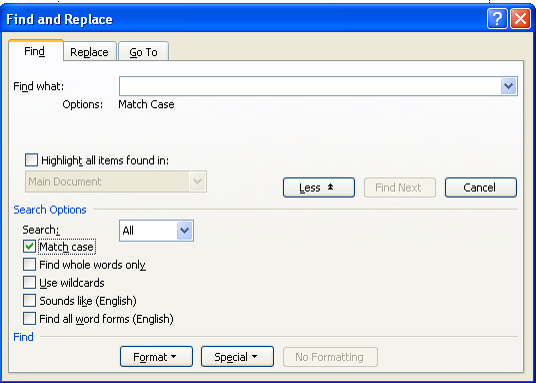2. Liệt kê các thao tác cần thực hiện để thay thế một cụ từ trong cả văn bản.
3. Mở hộp thoại Find and Replace. Nháy nút More trên hộp thoại để ở rộng hộp thoại có phần dưới như hình vẽ (trong SGK tr.98)
Đánh dấu ô Match case( phân biệt chữ thường và chữ hoa). Thực hiện thao tác tìm quan sát các kết quả tìm được và cho nhận xét về tác dụng của việc đánh dấu ô Match case.
4. Em có thể dùng công cụ tìm và thay thế để gõ tắt được không?
Chẳng hạn văn bản cần soạn thảo có nhiều từ '' Việt Nam'' và em muốn gõ tắt bằng hai kí tự ''VN''
2. Liệt kê các thao tác cần thực hiện để thay thế một cụ từ trong cả văn bản.
B1: Chọn lệnh Edit \(\rightarrow\) Replace.
B2: Gõ nội dung cần thay thế ở Find What
Gõ nội dung thay thế ở Replace with
B3: Nháy Replace All để thay thế
4. Em có thể dùng công cụ tìm và thay thế để gõ tắt được không?
Chẳng hạn văn bản cần soạn thảo có nhiều từ '' Việt Nam'' và em muốn gõ tắt bằng hai kí tự ''VN''
Tóm lại, để làm được thao tác gõ tắt em thực hiện như sau:
Bước 1: Chọn lệnh Tools \(\rightarrow\) Autocorrect Options…
Bước 2:
+ Tại ô Replace: Gõ nội dung muốn gõ tắt
+ Tại vị trí With:Gõ nội dung thay thế khi gõ tắt
Bước 3: Nhấn nút Add và nút OK để hoàn thành
(Nếu muốn xóa thao tác thay thế khi gõ tắt ta chọn lệnh Tools \(\rightarrow\) Autocorrect Options…chọn từ cần xóa và nhấn nút Delete.